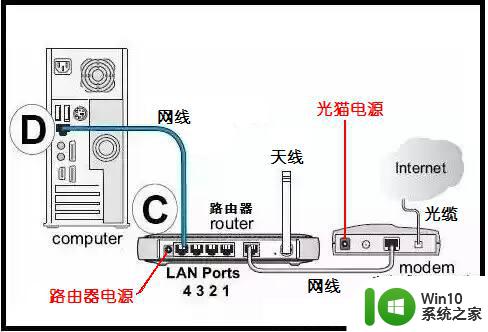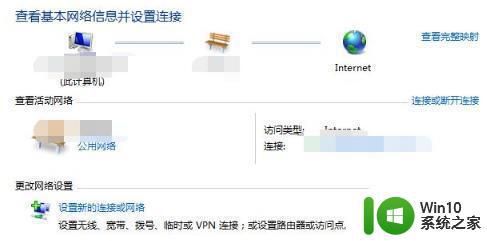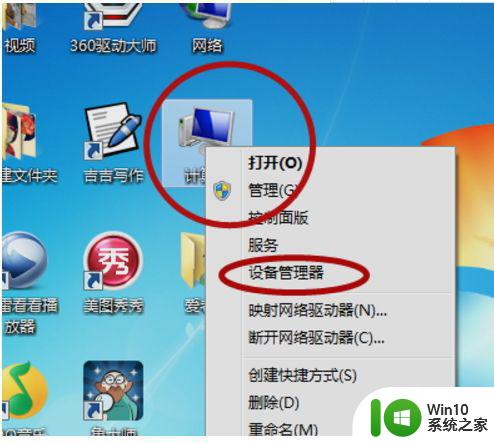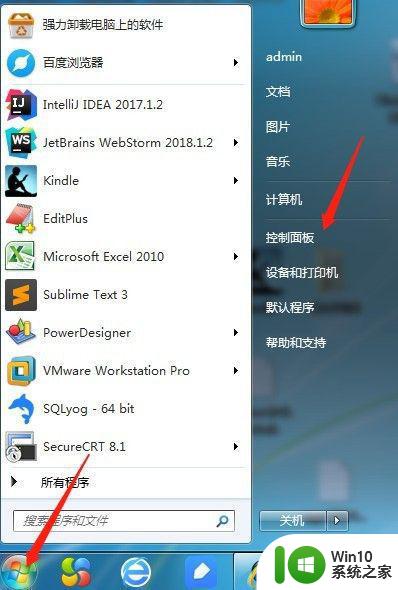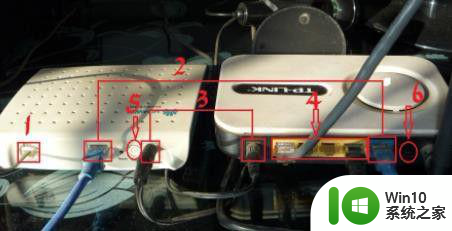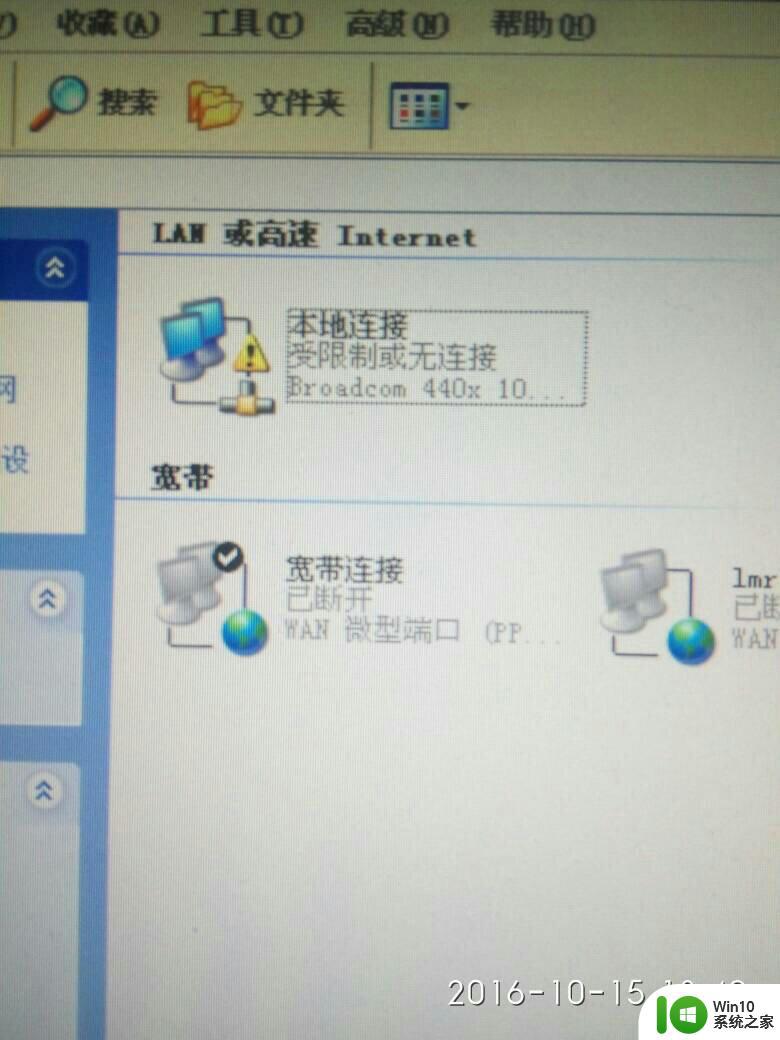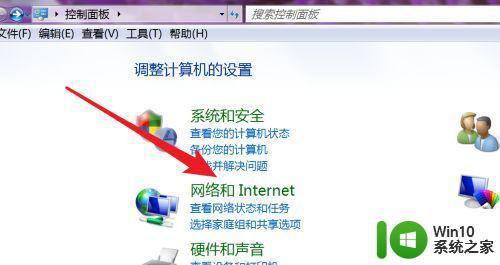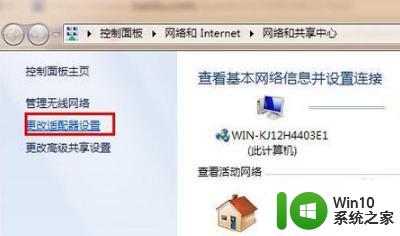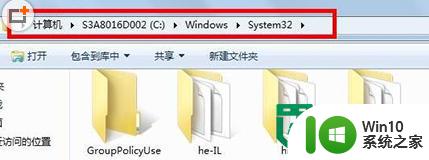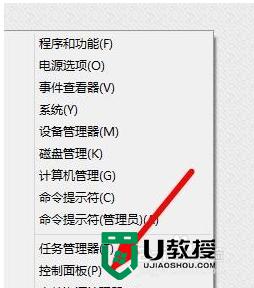电脑换了怎么连接宽带 电脑上宽带连接怎么弄
更新时间:2023-03-07 11:00:46作者:xiaoliu
在电脑上,电脑一般都是连接宽带的,我们在插入网线后是要设置电脑上的宽带连接,但是之前的电脑设置过了现在换了新电脑之后也要重新设置,那么电脑换了怎么连接宽带呢,下面小编给大家分享电脑上宽带连接的方法。
解决方法:
1、首先我们打开电脑的控制面板。点击上面的‘网络和Internet'。
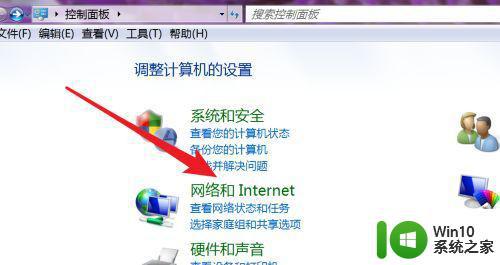
2、打开了网络和Internet设置页面,点击打开第一项‘网络和共享’。
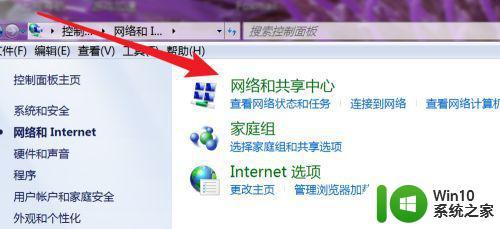
3、打开后,就可以看到这里有设置新连接的选项了,点击第一项,设置新的连接或网络。
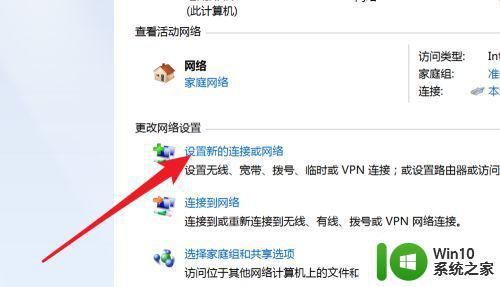
4、打开后,这里有很多连接选项,选哪一个呢?设置宽带的是选择第一个,‘连接到Internet’。
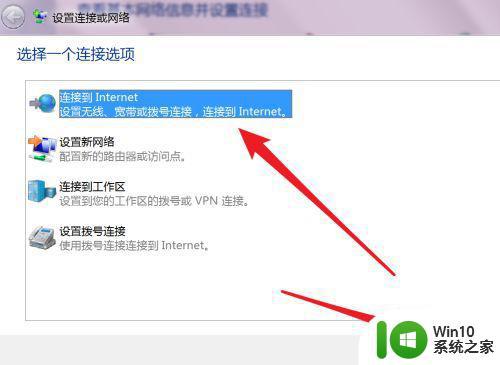
5、这里只有一个选项,PPPoE就是宽带上网,也就是ADSL上网方式,现在绝大多数的宽带都是这种方式。点击一下这个选项。
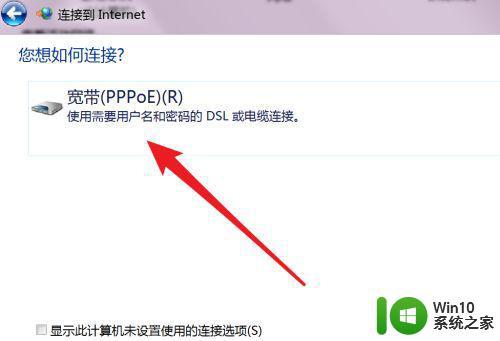
6、在这里输入你的宽带的账号和密码就行了,名称可以按默认的就行。点击下方的连接按钮。
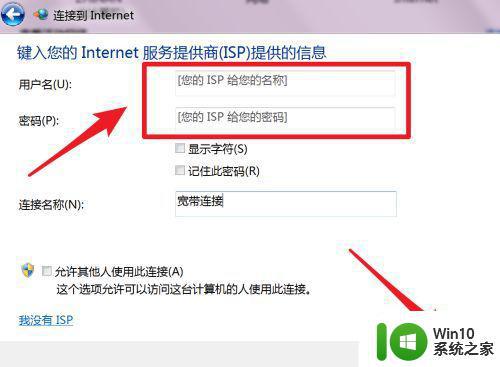
7、设置完毕,现在就可以连接拨号上网了。
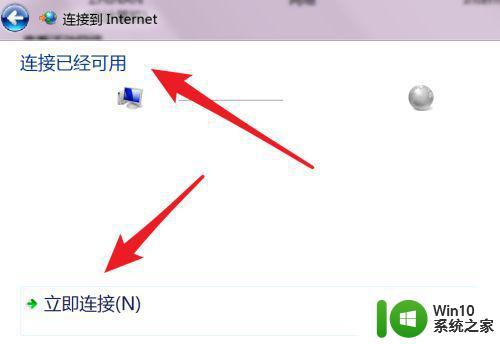
以上就是电脑上宽带连接的方法,电脑要是使用宽带连接的,可以按上面的方法来进行连接。